Шрифт (Schrift от нем. schreiben — писать) – это графический рисунок начертания букв и знаков, составляющих единую стилистическую и композиционную систему.
Шрифты создаются художниками в соответствии с образным замыслом, требованиями единства стиля и графической композиции, прикладными задачами, а также в соответствии с конкретными смысловыми и художественно-декоративными задачами.
Раньше термин “шрифт” имел более узкое понятие и означал набор символов определенной гарнитуры, размера и начертания. Гарнитура — это совокупность шрифтов, объединенных общими стилевыми признаками, отличными от других шрифтов. Но в настоящее время термины “гарнитура” и “шрифт” часто употребляются как синонимы.
Основные характеристики шрифтов
- Базовая линия
- Кегль (размер)
- Ширина
- Начертание
- Насыщенность
- Контрастность
- Гарнитура
- Засечки
- Комплектность
- Кернинг
- Трекинг
Воображаемая линия, проходящая по нижнему краю основного элемента символа, называется базовой линией. Литера как будто лежит на этой линии.
Все о настройке шрифта в MS Word.
Это величина площадки, на которой размещается знак (буква). Размер кегля определяется в пунктах. В основу измерений шрифтов положена система Дидо, распространенная в Европе и принятая в России, и так называемая система Пика (англо-американская). В любом случае, основной единицей измерения является пункт, равный в системе Дидо 0,376 мм, а в системе Пика — 0,352 мм.
По ширине шрифт бывает нормальный, узкий, широкий. Различают также пропорциональные и моноширинные шрифты. Пропорциональный шрифт отображает символы разной ширины, тогда как непропорциональный, или моноширинный, шрифт использует знаки постоянной фиксированной ширины.
Начертания шрифтов отличаются насыщенностью, пропорциями, контрастностью и наклоном знаков.
Наиболее распространенные начертания — Normal (обычный), Bold (полужирный), Italic (курсив или наклонный), Bold Italic (полужирный курсив или наклонный), Condensed (узкий) и Extended (широкий).
Ошибочно мнение, что курсив и наклонный — это одно и то же. На самом деле, это разные начертания.
Наклонный шрифт образуется простым искажением (наклоном) символов исходного (Normal) шрифта. Буквы же в курсивном начертании имеют лишь сходство с прямыми по стилю, но рисунок их совсем другой. Наклонное начертание может быть создано программой, курсивное должно изначально содержаться в файле шрифта.
Гарнитура – это объединение разных по кеглю и начертанию, но одинаковых по характеру рисунка шрифтов. Каждая гарнитура имеет своё наименование. Разработка гарнитур — сложная и трудоёмкая работа.
TrueType — формат компьютерных шрифтов, разработанный фирмой Apple в конце 1980-х годов.
TrueType формат создан для хранения информации o контуре символа (векторное изображение). В отличие от растрового символа — векторный легко масштабируется. Но и у векторного способа хранения есть свои недостатки. Для того чтобы однозначно понимать (интерпретировать) записанную информацию, пользуются следующими правилами [3][4] :
Word (Ворд) для начинающих – чайников. Шаг 1
• информация о линии контура хранится в виде точек
• прямая линия контура строится по двум точкам начальной и конечной
7) Создание нового документа в открытом окне приложения. Запись информации о документе, ключевых словах, его тематике и авторе. Возможность одновременной работы с несколькими документами, с разными частями многостраничного документа. Отмена и восстановление команд во время рабочего сеанса. Защита документа с помощью пароля.
Чтобы создать новый документ, следует щелкнуть на пиктограмме Создать или выбрать эту команду в меню Файл. После этого на экране появится новый документ с именем Документ2. При последующем создании документов Word 2002 автоматически назначает им имена из ряда Документ3, Документ4 и т.д.
При этом если для создания нового документа Вы используете кнопку Создать на стандартной панели инструментов, на экране откроется новый документ, основанный на шаблоне «Обычный». Если для нового документа необходим другой шаблон, нужно вызвать команду Cоздать. из меню Файл.
Тогда откроется диалоговое окно Создание документа, в котором можно выбрать подходящий шаблон для создаваемого документа в поле списка шаблон. Здесь в вашем распоряжении имеются шаблоны документов (факсы, отчеты, служебные письма и т.д. – рис. 2). После выбора шаблона нужно выполнить щелчок на кнопке OK.
Для открытия ранее созданного документа Вы можете:
выбрать документ из списка недавно открывавшихся документов в меню Файл;
запустить команду Открыть из меню Файл или кликнуть кнопку «Открыть» на стандартной панели инструментов. Откроется диалоговое окно, в котором нужно указать имя файла для обработки.
При завершении работы с Word 2002 автоматически выполняется проверка наличия в открытых документах несохраненных изменений. При вызове команды Выход в меню Файл или при нажатии комбинации клавиш Alt+F4 для каждого открытого и несохраненного документа выдается сообщение с запросом о его сохранении. Сеанс работы с Word 2002 завершается после ответа на все сообщения.
8)Основные элементы страницы текстового документа WORD. Создание и редактирование колонтитулов. Вставка сносок, примечаний. Блокировка разрыва страницы между абзацами. Подгонка страницы. Вставка номеров страниц, даты создания документа.
Вставка разрывов страницы.
Чтобы выбрать необходимый для обрамления абзаца или страницы тип линий; добавить линии обрамления с любой стороны выделенного абзаца; нарисовать рамку; выбрать узор для заливки выделенных абзацев; удалить обрамления, — нужно запустить команду Границы и заливка из меню Формат. Появляется диалоговое окно, имеющее вкладки: Граница, Страница и Заливка (рис. 9).
На панелях вкладок Граница и Страница Вы можете выбрать:
величину промежутка между обрамлением и выделенным абзацем;
тип линии обрамления;
цвет для линии обрамления.
Для создания маркированного списка достаточно:
1. Выделить набранный список.
2. Кликнуть мышью кнопку маркирования списка на панели инструментов или выбрать команду Список… из меню Формат.
Процедура создания простого нумерованного списка аналогична созданию маркированного списка. Вместо кнопки Маркеры используется кнопка Нумерация на панели инструментов форматирования. Способ нумерации Вы можете выбрать на вкладке Нумерованный диалогового окна Список, вызываемого командой Список… из меню Формат.
Для создания многоуровневого списка используется вкладка Многоуровневый диалогового окна Список. На этой вкладке Вы можете выбрать различные способы иерархической нумерации пунктов списка.
Для создания многоколоночного текста нужно кликнуть кнопку Столбцы на стандартной панели инструментов. В появившемся окошке Вы можете выделить мышью нужное число колонок.
Увидеть на экране многоколоночный текст можно в режиме разметки страницы или в режиме предварительного просмотра.
Для создания многоколоночного текста Вы можете также воспользоваться командой Колонки… из меню Формат. По этой команде на экране открывается диалоговое окно Колонки. В этом окне Вы можете указать тип колонок, их количество, ширину, интервал между колонками и т. д. Вы можете изменять ширину колонок, перемещая мышью их маркеры по горизонтальной линейке.
Для установки размеров бумаги и выбора ориентации листа используется вкладка Размер бумаги диалогового окна Параметры страницы (рис. 10). Это окно открывается по команде Параметры страницы…из меню Файл. При помощи полей Размер бумаги:, Ширина: и Высота: Вы можете устанавливать размеры бумаги.
Для изменения ширины полей в документе можно использовать вкладку Поля диалогового окна Параметры страницы. Устанавливая нужные Вам значения в полях Верхнее: и Нижнее:, Левое: и Правое: Вы можете изменить размеры соответствующих полей документа. Величина поля переплета указывается в поле Переплет:. Ориентация листа бумаги выбирается в поле Ориентация.
Для выравнивания текста по вертикали необходимо открыть диалоговое окно Параметры страницы на вкладке Источник бумаги. Тип вертикального выравнивания выбирается из списка в поле Вертикальное выравнивание:.
Когда документ не помещается на листе бумаги, Word 2002 автоматически начинает новую страницу. При желании Вы можете устанавливать начало следующей страницы в любом месте документа. Для этого нужно:
1. Установить курсор в начало строки, с которой будет начинаться следующая страница.
2. Нажать комбинацию клавиш Ctrl+Enter.
Для вставки в документ номеров страниц необходимо:
1. Установить курсор в том разделе, в котором нужно добавить номера страниц.
2. Запустить команду Номера страниц… из меню Вставка.
В раскрывшемся диалоговом окне Вы можете задать положение, выравнивание и формат номеров страниц в разделе. Номера страниц можно увидеть, запустив команду Разметка страницы из меню Вид илиПредварительный просмотр из меню Файл.
Текст, выводимый в верхнем (или нижнем) поле каждой страницы называется колонтитулом. Для создания колонтитула необходимо запустить команду Колонтитулы из меню Вид. В результате происходит переключение в режим разметки страницы и на экран выводится панель инструментов Колонтитулы. Для регулирования местоположения колонтитула по вертикали используется панель От края до колонтитула в диалоговом окне Параметры страницы… (вкладка Поля). Текст колонтитулов можно форматировать так же, как и обычный текст.
Перед тем как Вы начнете печатать документ, целесообразно просмотреть его на экране дисплея в том виде как он будет напечатан. Для этого используется режим предварительного просмотра. Для того чтобы переключиться в этот режим нужно выбрать команду Предварительный просмотр в меню Файл или щелкнуть на пиктограмме предварительного просмотра стандартной панели инструментов. Страница документа, которая появится на экране, выглядит точно так же, как она будет напечатана на принтере. Вы можете изменять масштаб изображения при помощи мыши и специальной панели инструментов.
Чтобы напечатать документ на принтере можно воспользоваться следующими способами:
нажать кнопку с изображением принтера на стандартной панели инструментов;
выбрать команду Печать… в меню Файл;
нажать комбинацию клавиш Сtrl+P.
В диалоговом окне печати (рис. 11), которое появляется после запуска команды Печать… из меню Файл можно указать дополнительные сведения:
число копий документа;
Группа полей выбора Страницы позволяет:
напечатать весь документ;
напечатать текущую страницу;
напечатать избранные страницы.
Если Вы выберите команду Параметры… меню Сервис, на экране появится диалоговое окно, в котором Вы можете выбрать вкладку Печать. Здесь Вы можете нажать указать дополнительные опции печати. Так, при выборе опции черновой, на принтере будет распечатана копия с минимальным форматированием, для того чтобы Вы могли проверить сам текст. При выборе опции в обратном порядке печать начнется с последней страницы. С помощью опции обновлять поля Word 2002 будет автоматически обновлять поля, вставленные в текст документа перед печатью, например, поля времени и даты.
Источник: studfile.net
Гарнитура шрифтов, размер и основные параметры
Удивительно, но все существующие в мире шрифты отличаются всего по трем параметрам: гарнитуре, размеру и начертанию. Особого внимания заслуживает ключевой момент — гарнитура, которая может целиком преобразить любой текст. Об этом, а также о способах изменения настроек шрифтов в текстовом редакторе и при HTML-верстке далее.
Что такое шрифт?
Шрифт — это набор изображений символов алфавита, цифр, исполненных в одном формате, стиле, дизайне, иначе говоря — это аналог почерка. Первые шрифты для машин создавались на основе официального «ручного» почерка. Рукописный полуустав лежит в основе многих кириллических шрифтов, а готическое письмо стало основой для латинских стилей символов.
Абсолютно все компьютерные «почерки» различаются друг от друга всего по трем параметрам: размер, гарнитура, начертание шрифта.
Гарнитура шрифта
Самый важный параметр в типографике. Гарнитура шрифтов — это набор в одном или нескольких размерах, отличающийся стилевым единством изображения алфавитно-цифровых, пунктуационных и спецсимволов. Нередки гарнитуры, состоящие только из математических значений или специальных знаков, например картографических.
Понятия «гарнитура» и «шрифт» достаточно часто путают из-за схожести их предмета, особенно в текстовых редакторах. Однако первое намного шире, ведь гарнитура шрифта определяет стилистику всего текста, а сам он может ограничиваться единством исполнения только, например, курсивного начертания.
Многие гарнитуры известны пользователям ПК: Courier New, Calibri, Arial, Times New Roman. Все названия пишутся латинскими буквами, даже если гарнитура шрифтов создана российскими разработчиками, используется ее транслитерация или перевод на английский.
Разновидности гарнитур
Гарнитура шрифтов в основном разделяется на группы по данному классификатору:
- Рукописные. Для этой группы характерна схожесть с рукописным текстом, начертанным кистью или пером. Это могут быть как раздельно, так и слитно написанные символы.

- Рубленые. Иное название — sans serif (франц. «без»). Используются буквенные символы без засечек. Это один из самых удобных шрифтов как для маленьких надписей, так и для крупных выделенных заголовков — они приятны глазу, легко читаются. Используют такой четкий и разборчивый шрифт-гротеск и для маркировки, надписей на этикетках, «вывороченного» текста (обращенного по отношению к основному тону страницы).
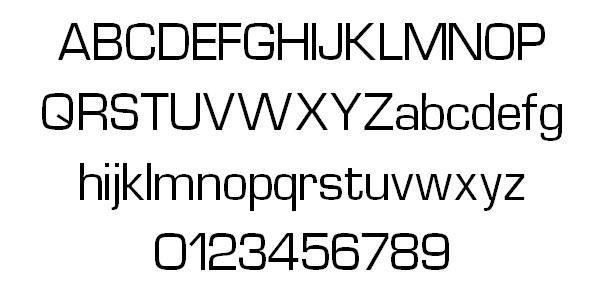
- Антиква — с засечками (serif). Производились экспериментальные исследования, установившие, что эти шрифты наиболее удобны для скорочтения «сплошных» текстов — засечки автоматически переводят взгляд от одного символа к другому, не дают буквам сливаться. Однако для заголовков, выделений они не хороши — кажется, что буквы «теснятся», создается ощущение беспорядочности. Антиква характерна своим традиционным официальным внешним видом, поэтому широко используется в соответствующих текстах.
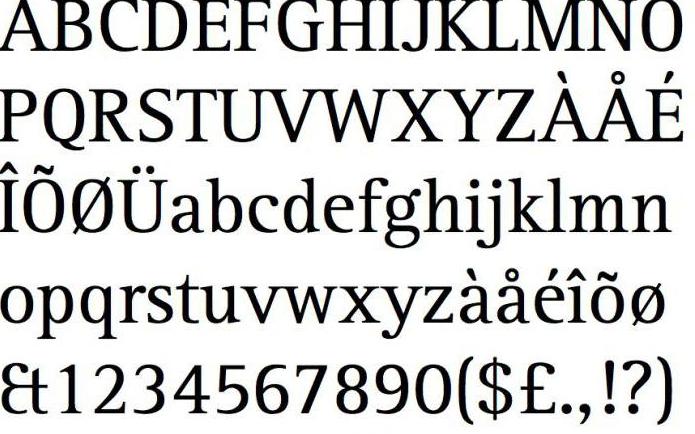
- Декоративные. Эта гарнитура шрифтов, иначе называемая акцидентной, создана, чтобы передать и какой-то невербальный смысл написанного. Сюда относятся самые причудливые и необычные стили символов. Однако в тексте ими не следует увлекаться — акцидентным шрифтом лучше украсить только демонстрационный подзаголовок.
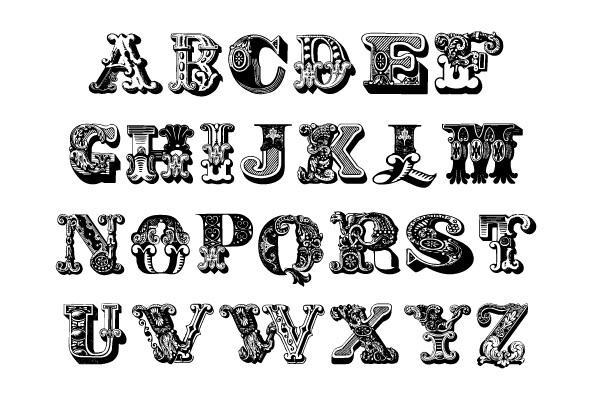
- Символьные. Эти гарнитуры не содержат в себе стандартных цифр, букв, знаков пунктуации — тут только специальные, нужные для тематических текстов символы — картографические, арифметические, рамки и т. д.
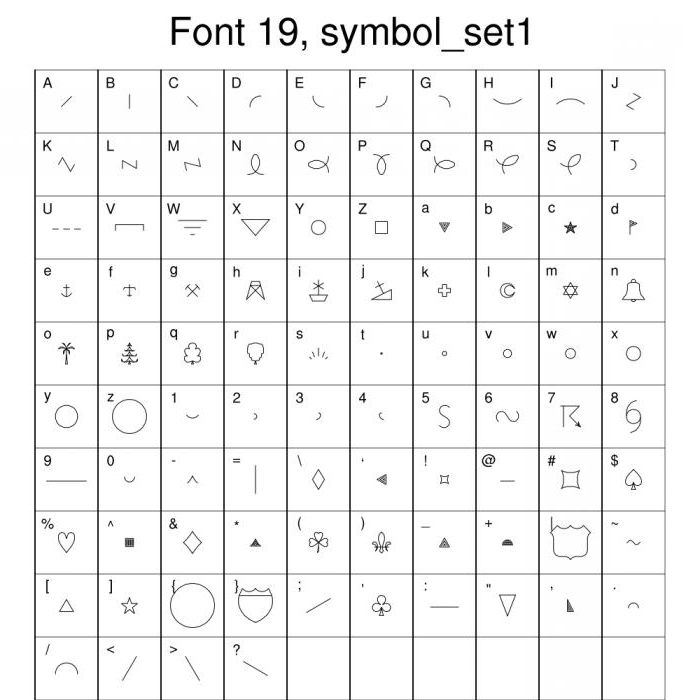
Размер шрифта
Гарнитура — первый параметр текста, второй же — размер. Иначе его именуют кегль шрифта.
Этот параметр создан для облегчения чтения текста: крупными символами выделяют заголовки, важную информацию, второстепенное (сноски, примечания) набирают более мелким шрифтом.
В текстовых редакторах мы привыкли к стандартным размерам: 8, 11, 12, 14, 18, 24 и т. д. Каждая из этих величин обозначает общую высоту символов гарнитуры от самого высокого до самого низкого (к примеру от «Д» до «р»). Измеряется она в особых единицах — типографских пунктах. Один punkt (немц. «точка») равен 0,3528 мм.
Начертание шрифта
Заключительным параметром являются насыщенность и стиль — начертание символов. Гарнитура шрифтов в основном набирается «прямым» стилем или с небольшим наклоном — курсивом.
Насыщенность — это толщина начертания символа. Кроме стандартной, есть еще «толстые» разновидности — жирный, полужирный. Существует и более детальное разделение на сверхсветлую, светлую, жирную и гипержирную насыщенность.
Стили и насыщенности перекликаются между собой, оттого можно встретить полужирный и жирный курсив.
Изменение параметров шрифта
Изменить гарнитуру шрифта и схожие с ней параметры в текстовом приложении MS Word можно одним из трех удобных способов:
- Через панель инструментов. Она располагается на главной рабочей вкладке редактора непосредственно над листом текста. С ее помощью можно не только изменить гарнитуру (имя шрифта), задать нужный кегль, стиль, насыщенность текста, но и выбрать необходимый цвет символов, выделить важные моменты подчеркиванием.
- Окно-диалог для форматирования. В «Ворде» вызывается правой клавишей мыши или сочетанием «горячих кнопок» CTRL+D. Таким способом можно вызвать диалог и в программе «Блокнот». Он позволяет также задать индивидуальные параметры текста: гарнитуру, размер, начертание.
- Использование «горячих» сочетаний кнопок. При вызове «Справки» или нажатия на ссылку «О программе» можно найти раздел, где раскрыт полный их список. Чтобы воспользоваться таким методом, нужно сначала выделить текст, а затем нажать нужное сочетание. Для Word ходовыми являются: CTRL+I — курсив, CTRL+B — полужирный.
Для HTML-редактирования процедура изменения гарнитуры выглядит несколько сложнее:
- Первым делом надо выделить тот текст, гарнитура шрифтов которого должна быть изменена.
- Далее следует поставить тег
Источник: fb.ru
Настройка шрифта в Microsoft Word
Отформатированный текст способен привлечь внимание читателя к определенным частям документа и выделить важную информацию. В Microsoft Word существуют различные способы настройки шрифта, включая размер, цвет и вставку специальных символов. Вы также можете настроить выравнивание текста, чтобы изменить его отображение на странице. В этом уроке мы научимся редактировать шрифт в Word – выбирать гарнитуру шрифта, а также изменять его размер и цвет.
Изменение гарнитуры шрифта
По умолчанию шрифтом каждого нового документа является Calibri. Однако, в Microsoft Word установлено множество других шрифтов, предназначенных для оформления текста и заголовков.
- Выделите текст, который необходимо изменить.

- На вкладке Главная нажмите на раскрывающийся список в поле Шрифт. Появится меню выбора гарнитуры шрифта.
- Наводя указатель мыши на различные виды шрифтов, в выделенной части текста будет отображаться предварительный просмотр указанного шрифта. Выберите гарнитуру шрифта, которую Вы хотите использовать.
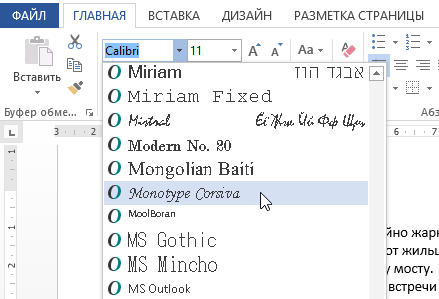
- Шрифт в документе изменится.

При создании профессионального документа или документа, который содержит множество абзацев, вероятнее всего потребуется легко читаемый шрифт. Помимо Calibri, к стандартным легко читаемым шрифтам относятся Cambria, Times New Roman и Arial.
Изменение размера шрифта
- Выделите текст, который необходимо изменить.

- Выберите требуемый размер шрифта. Существует несколько способов сделать это.
- Стрелка в поле Размер шрифта:
На вкладке Главная нажмите на стрелку в поле Размер шрифта. Появится список с рекомендуемыми размерами. Выбирая мышью различные размеры шрифта, в выделенном фрагменте текста будет отображаться предварительный просмотр.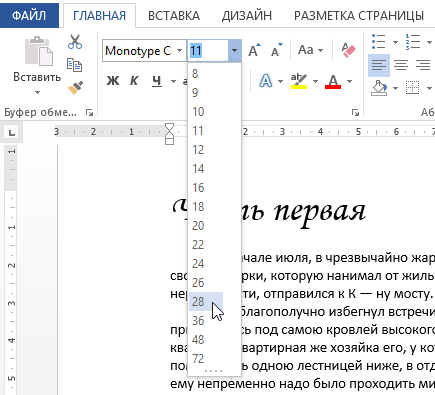
- Поле Размер шрифта:
В случае, когда невозможно найти требуемый размер шрифта из раскрывающегося списка, щелкните мышью в поле Размер шрифта и введите необходимый размер шрифта вручную. Затем нажмите Enter.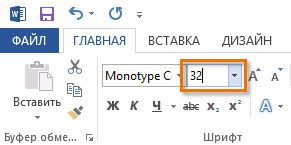
- Увеличить и уменьшить размера шрифта:
Нажмите команду Увеличить или Уменьшить размер шрифта, чтобы изменить размер.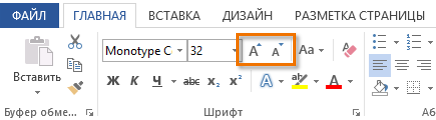
- Размер шрифта в документе изменится.

Изменение цвета шрифта
- Выделите текст, который необходимо изменить.

- На вкладке Главная нажмите на стрелку команды Цвет текста. Появится выпадающее меню с возможными вариантами цвета текста.
- Наведите указатель мыши на различные варианты цвета. В выделенном фрагменте текста будет отображаться предварительный просмотр цвета шрифта.

- Выберите требуемый цвет шрифта. Цвет текста в документе изменится.

Варианты цветов текста не ограничиваются представленными в раскрывающемся меню. Выберите команду Другие цвета в нижней части списка, чтобы открыть диалоговое окно Цвета. Выберите требуемый цвет, затем нажмите OK.
Источник: office-guru.ru